今回はMacにEclipse(Pleiades)を入れる手順をさっと説明します。
人生初Eclipseの人とかは迷いそうなポイントもあるので、参考にしてください。
インストールする環境
- macOS Sierra 10.12.5
入手方法
入手はPleiades – 統合開発環境 Eclipse 日本語化プラグインから。
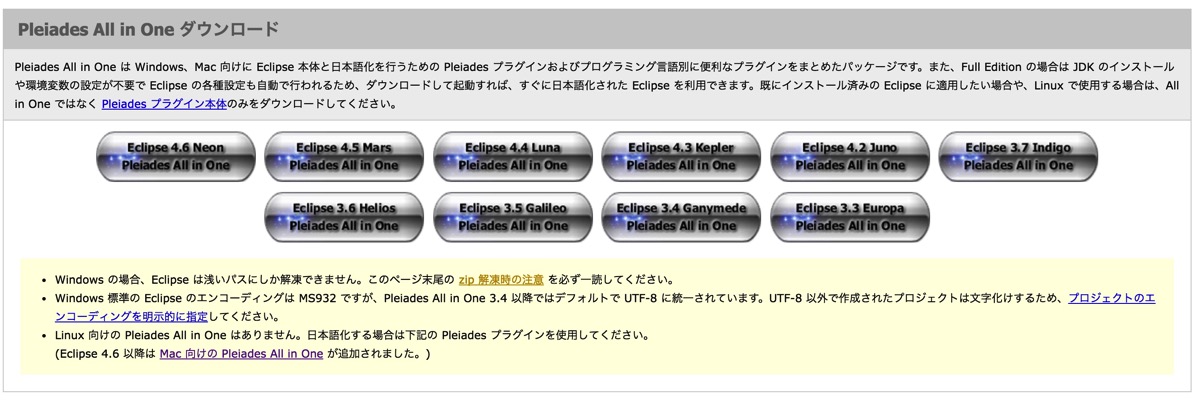
Pleiadesって何?Eclipseじゃないの?と思うかもしれません。
本来メニュー等が英語のEclipseを、まるっと日本語化されていて便利なのがPleiadesくらいに思っておけばOKです。
「職場でSelenium+Javaでブラウザのテスト自動化したいんだけど」といったニーズに対しては、ここで紹介しているPleiadesをインストールすれば出来ます。
Eclipse4.6 Neonを選択し、さらにOSとbit数に合ったものを選択。
今回はJava向けのMac64bit版FullEditionをダウンロード。
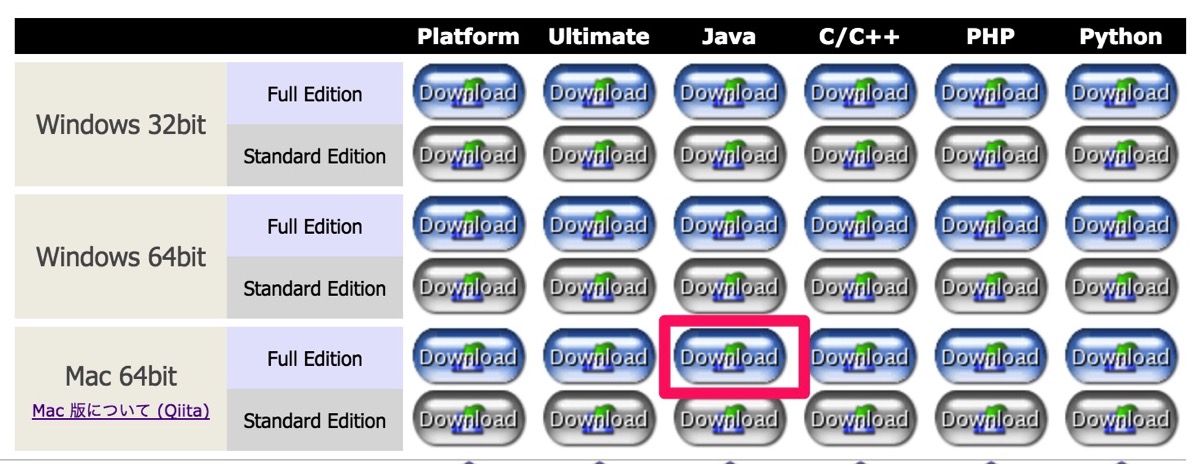
解凍(インストール)
ダウンロードが終わったら、.dmgファイルをクリックして開きます。
![]()
下のような画面が出てくるので、Eclipseのアイコンをフォルダアイコンにドラッグ&ドロップ。
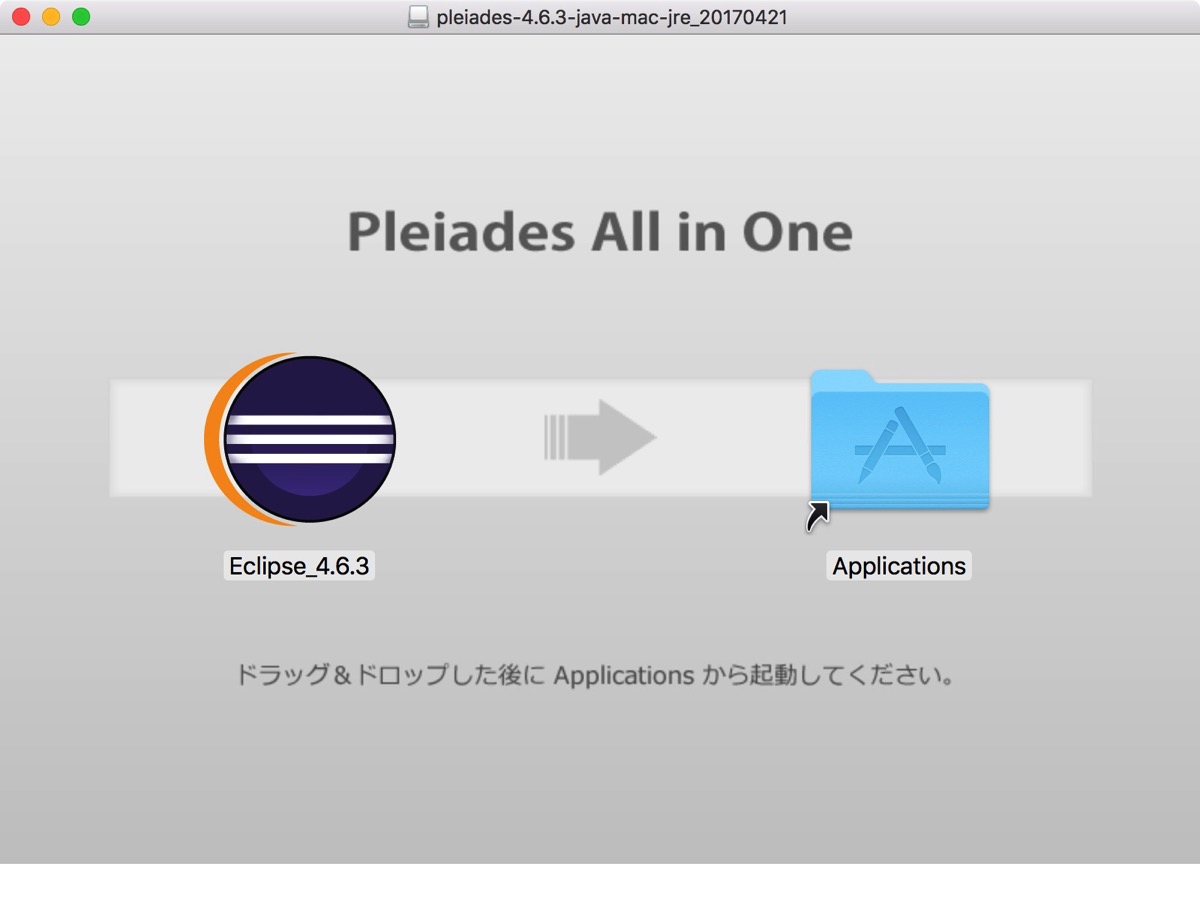
起動して確認
コピーが終わったら、アプリケーションからEclipseを起動しましょう。
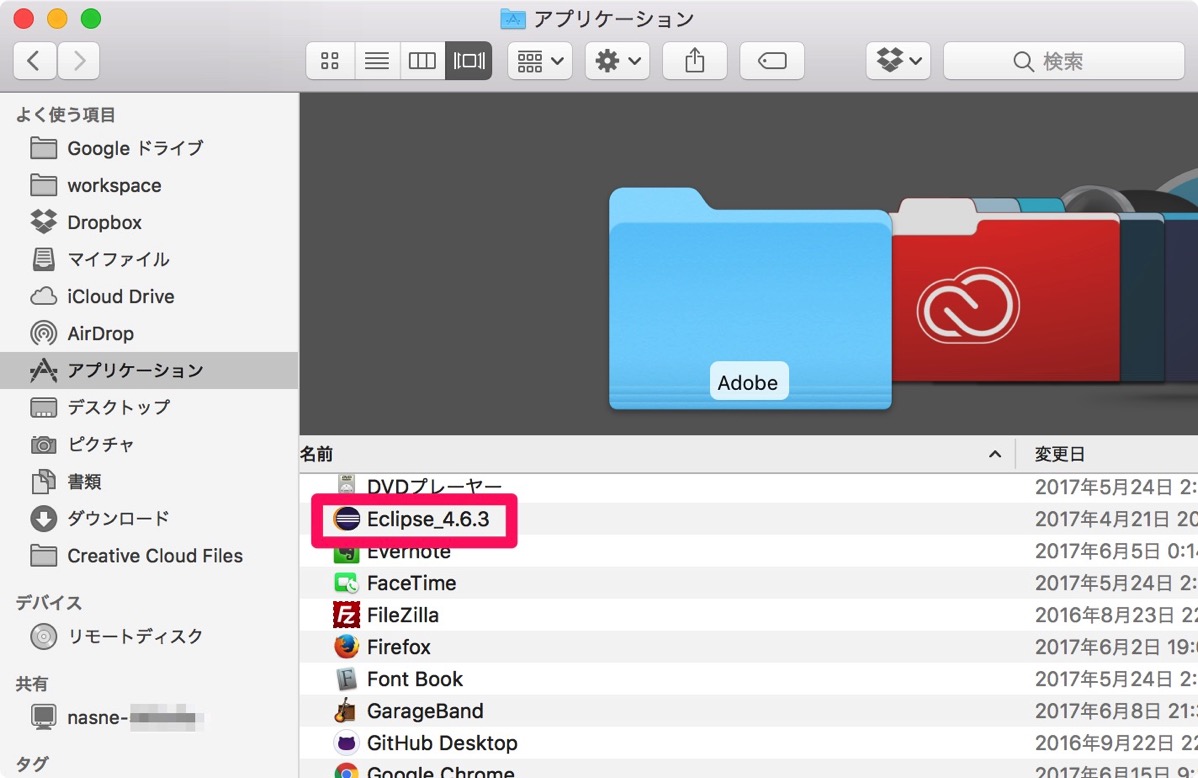
もしこのタイミングで「開発元が未確認のため開けません」と言われた場合、こちらを参考にしてください。
「開発元が未確認のため開けません」と言われた場合の対応方法 | テストウフ
最初にワークスペースを選択する画面が出るので、デフォルトの../workspaceのままで「OK」を押下。
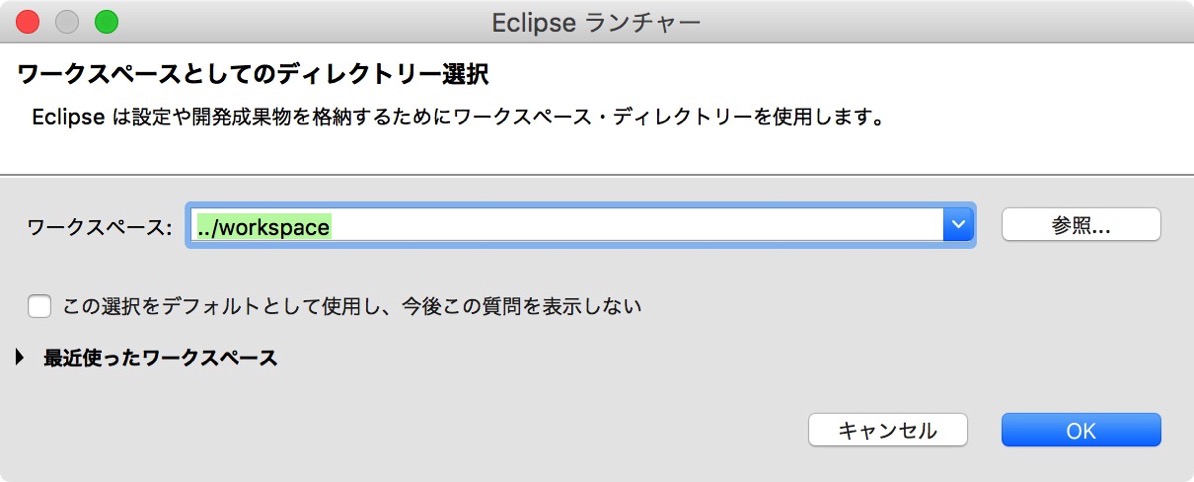
起動が確認できればOK。
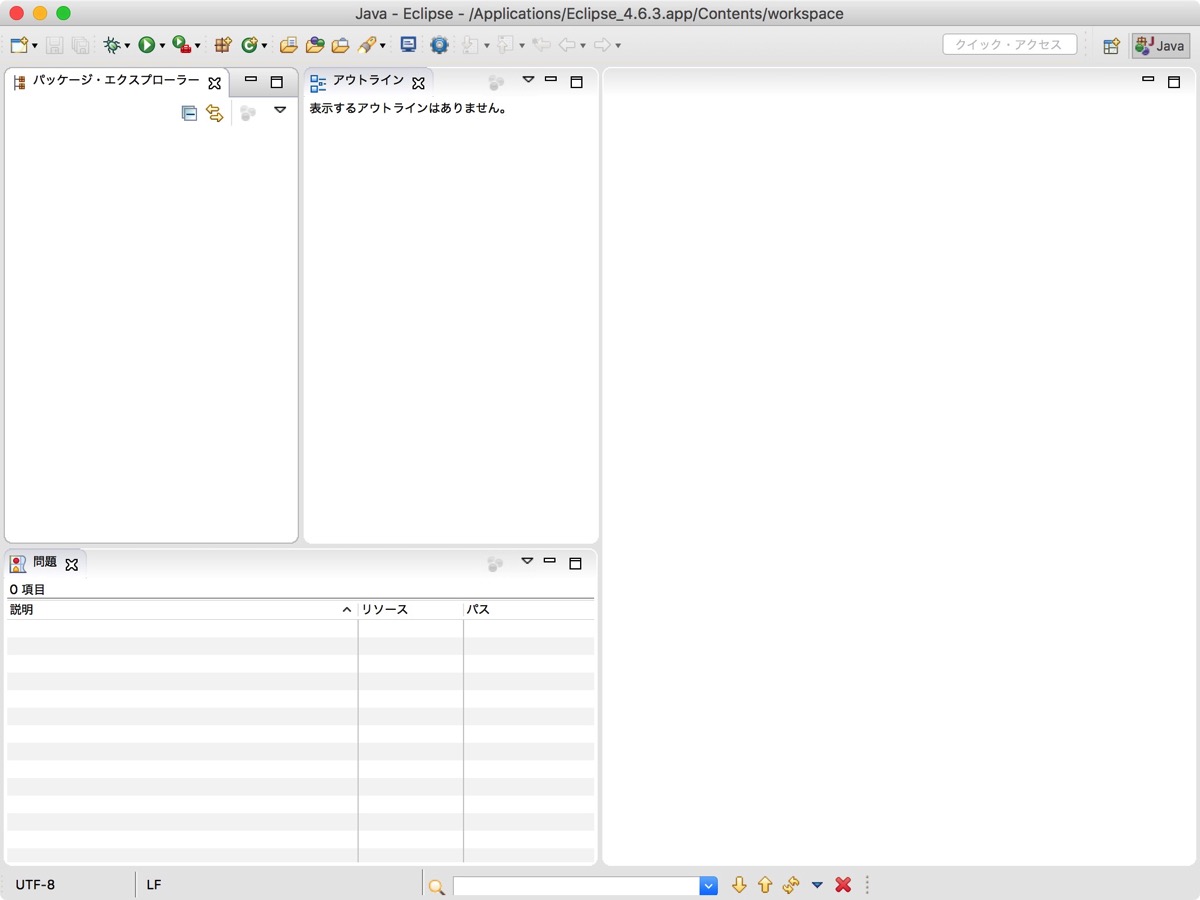
その他
Windowsへのインストールはコチラ。